
評価:4
家電好きのみなさん、こんにちは!
プー氏( @kuribloger)です。
皆さんは、自分の家をスマートホーム化したいと思いませんか?
照明をや家電製品のスイッチを、スマホやスマートスピーカから操作する生活、素敵ですよね!
今回このブログでは、みなさんのご自宅を簡単にスマートホーム化するアイテム、「SwitchBot(スイッチボット)シリーズ」を紹介します。
- 家電に手を触れずにスマホや音声で操作したい
- 今ある家電を買い替えずにスマートホーム化したい

SwitchBot(スイッチボット)シリーズの紹介
SwitchBot(スイッチボット)シリーズでメインとなる製品は、次の2つになります。
- SwitchBot
- SwitchBot Hub Mini
この2つがあれば、家中のほとんどの電化製品を、スマホでまとめて操作できるようになります。
それでは、各々の詳細を紹介していきます。
SwitchBot
遠隔操作型のスイッチ押下ロボットです。
リモコンのない照明機器など物理的にスイッチを押さないと操作できないものに取り付け、遠隔でスイッチ操作が可能になるアイテムです。
サイズは36mm×43mmで割と小さいです。我が家ではキッチン、リビングの照明スイッチに取り付けています。
※SwitchBot単体ではbluetoothでの動作となります。外出先から操作する場合は、別売りのSwitchBotハブが必要です。
ちなみに、SwitchBotには黒色もあります。 我が家では黒色を使用しています。
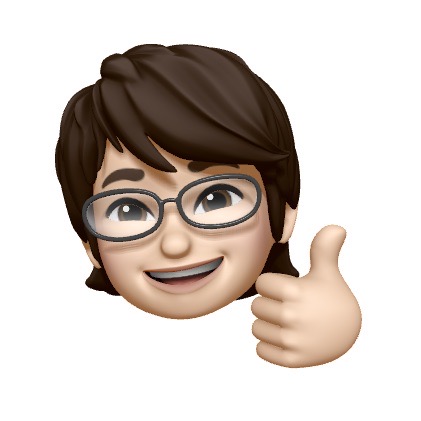
SwitchBot Hub Mini
SwitchBot Hub Miniとは、複数の赤外線リモコンを一つにまとめるコンパクトなスマートリモコンです。
ゲートウェイとして家のエアコン・テレビ・照明などの家電とSwitchBot製品をインターネットに接続させて、外出先からスマホでコントロールできます。
外出中に切り忘れた電気やエアコンを消す、なんてこともできちゃいます。
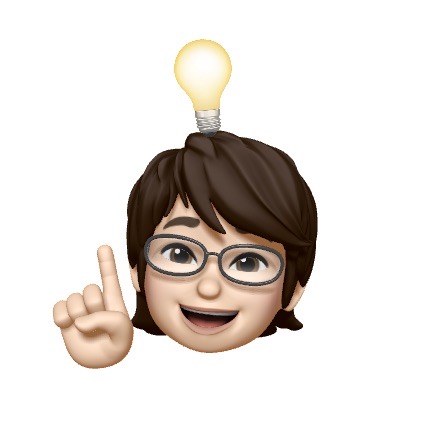
SwitchBot(スイッチボット)シリーズの使用方法
①SwitchBotアプリでSwitchBot製品を登録
SwitchBot(スイッチボット)シリーズを使用するには、次の専用のアプリが必要になります。
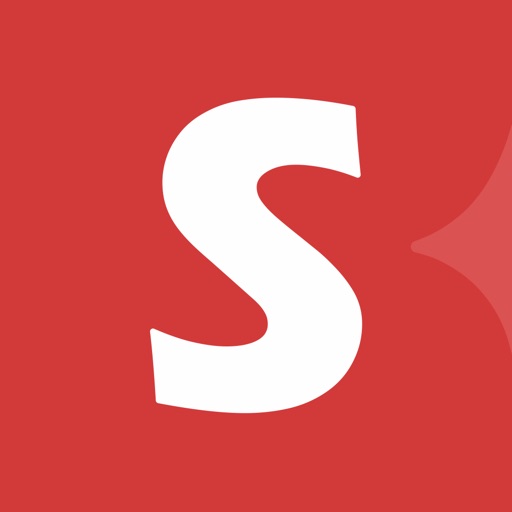
アプリをダウンロードしたら、アプリにSwitchBotとSwitchBot Hub Miniを登録することで、それぞれの製品を連携させます。
まず左の画像をご覧ください。
アプリでは、SwitchBot製品か、赤外線リモコンのどちらを連携させるのか選択します。
SwitchBotとSwitchBot Hub MiniはSwitchBot製品の赤枠で囲った箇所ですね。
右の画像が、製品登録完了後になります。赤枠がSwitchBot、青枠がSwitchBot Hub Miniになります。
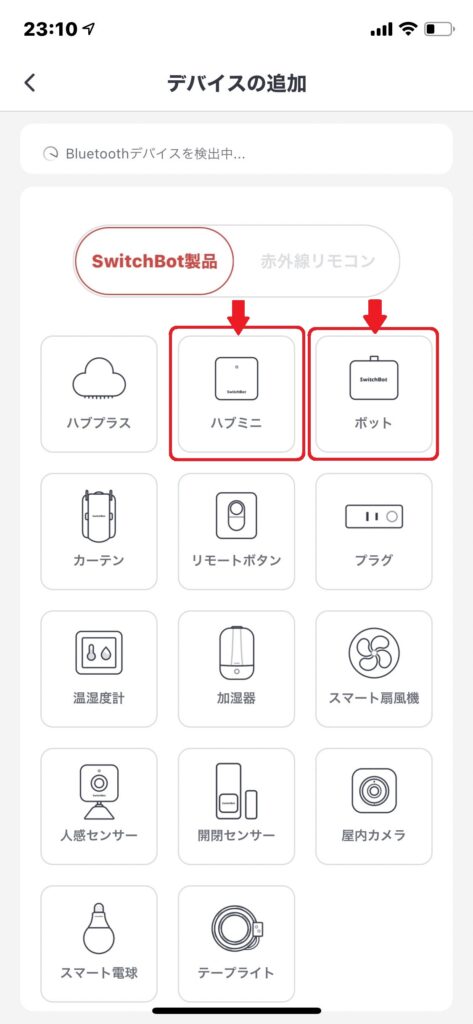
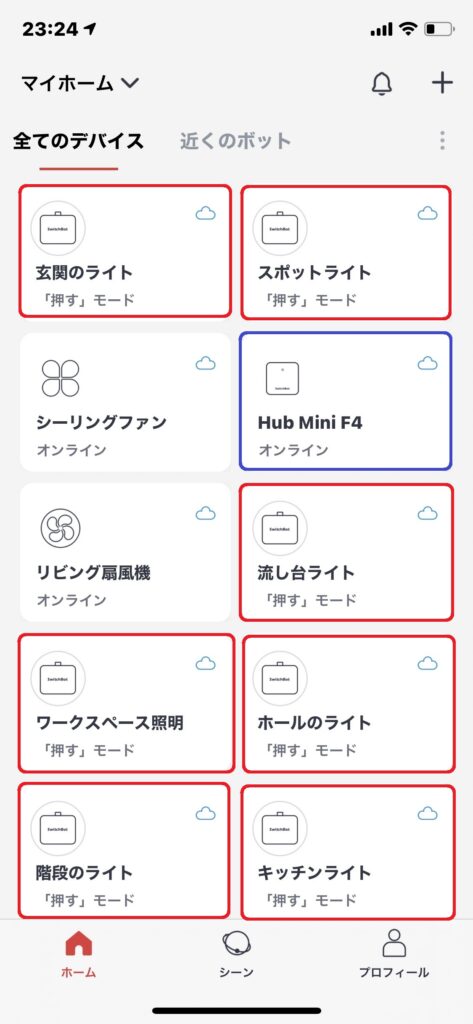
SwitchBotとSwitchBot Hub Miniをアプリに登録できたら、次の内容を実施しましょう。
- SwitchBotをクラウドサービスに接続
これが割と重要な設定です!
後にGoogle Nest等のスマートスピーカーと連携させるためには、クラウドサービス設定をONしておくことが必要となります。
ちなみに初期設定はOFFになっています。
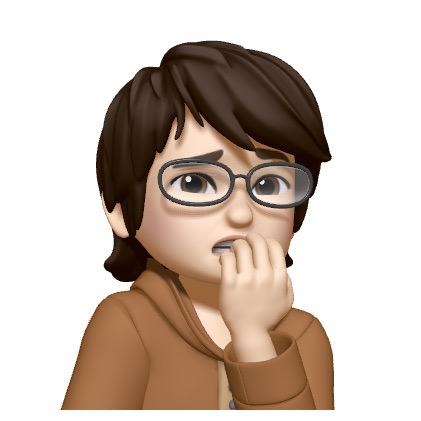
設定方法は簡単。
アプリ画面で赤丸の雲マークをタップし、ボット設定画面でクラウドサービス設定をONに変更するだけです。
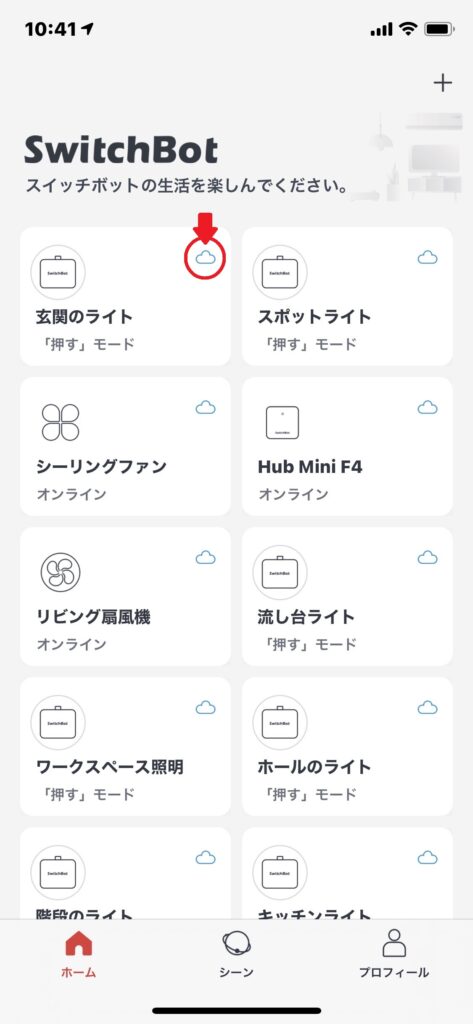
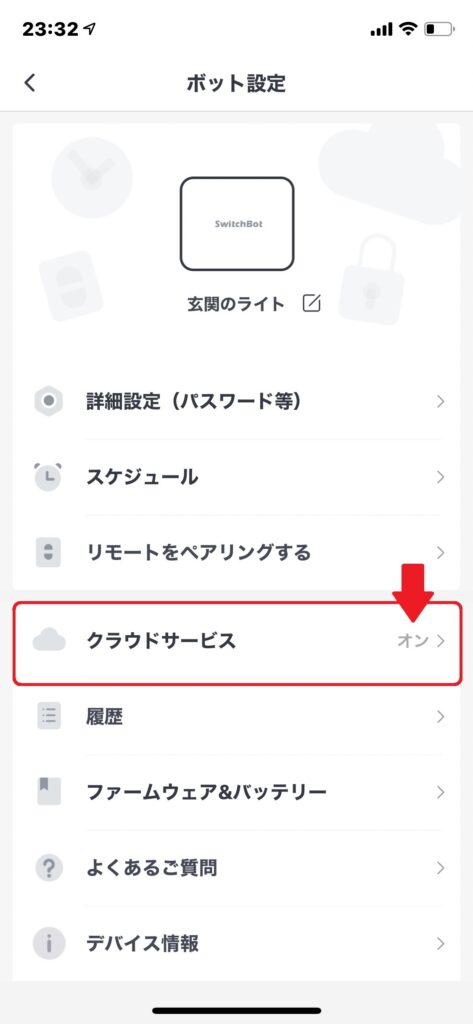
②家電の赤外線リモコンを登録
続いて、”スマート化したい家電製品のリモコン”をSwitchBot Hub Miniに登録していきます。
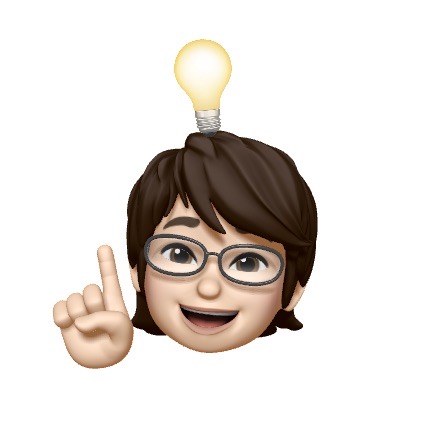
こちらも、SwitchBotアプリから登録します。
デバイスの追加画面から赤外線リモコンを選び、接続したい家電を選択。
”スマートラーニング”で赤外線リモコンを登録すればOK。
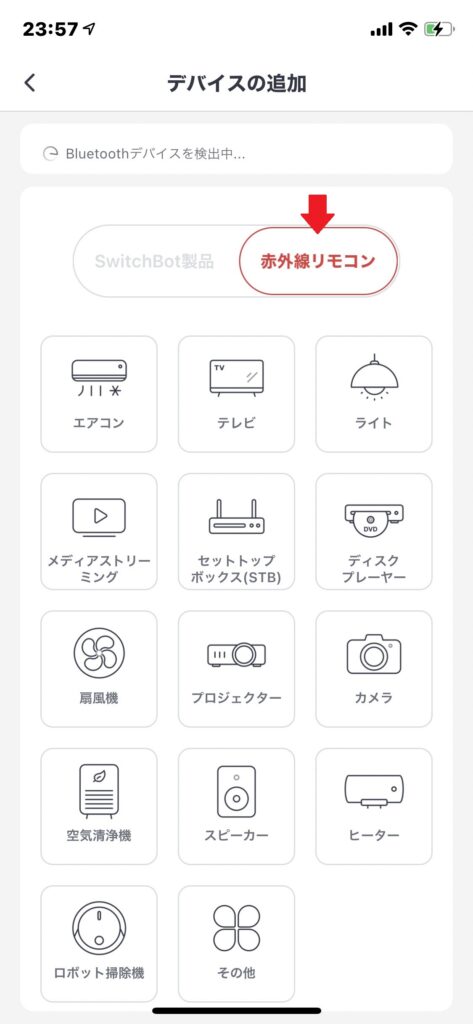
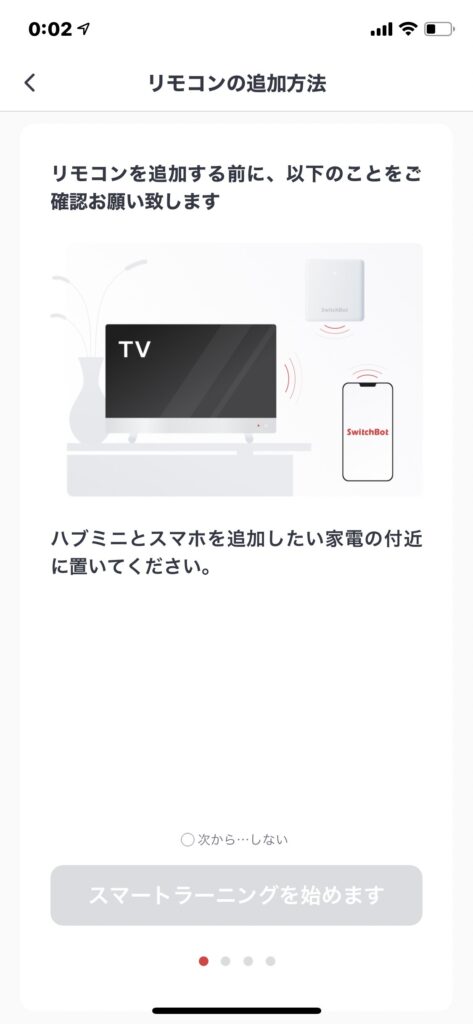
スマートラーニングでは、赤外線リモコンのボタンを1つ押すだけで、そのリモコンに搭載されているほぼ全てのボタン機能を検出してくれます。
リモコンのボタンを1個1個全て押して登録させる必要はありません。
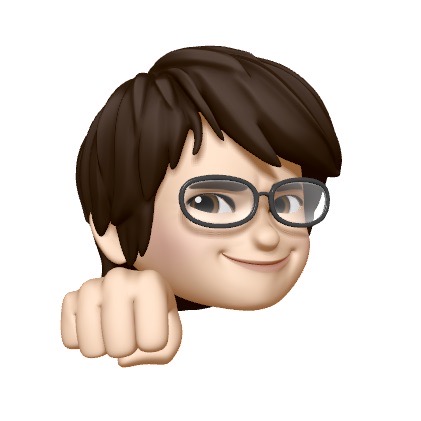
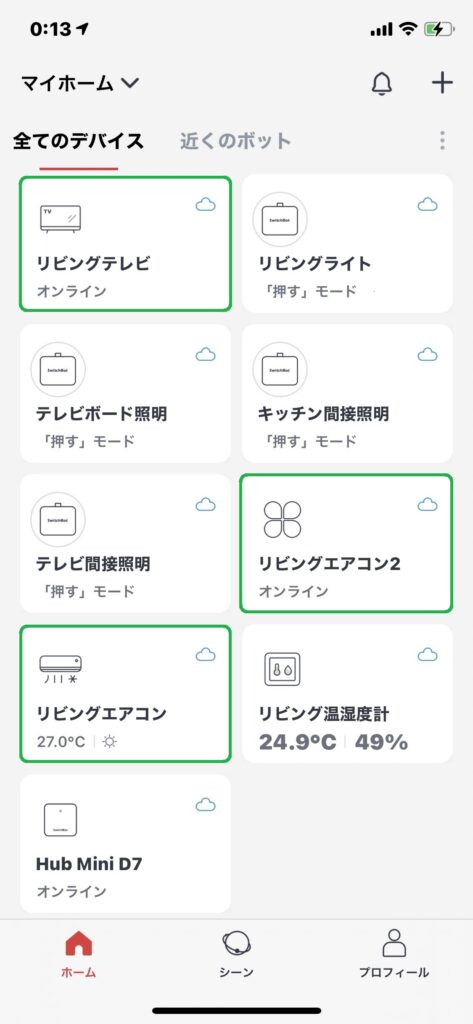
左の画像の緑枠部が、赤外線リモコンを登録した製品になります。
大手メーカの家電のリモコンは、最初からある程度プリセットされているので安心。
我が家のTVはハイセンス製でメジャーメーカーではないのですが、何の問題なく登録できました!
③シーンの作成
SwitchBotアプリにSwitchBotと赤外線リモコンを登録できたら、残すはシーンの作成のみ!
SwitchBotアプリに登録した製品は、アプリ画面上から機器をそれぞれ操作できるのはもちろんのこと、シーン設定画面で複数製品の一括操作の設定ができます。
下の画像は、リビングにある照明をまとめてONさせるシーンの設定画面例です。
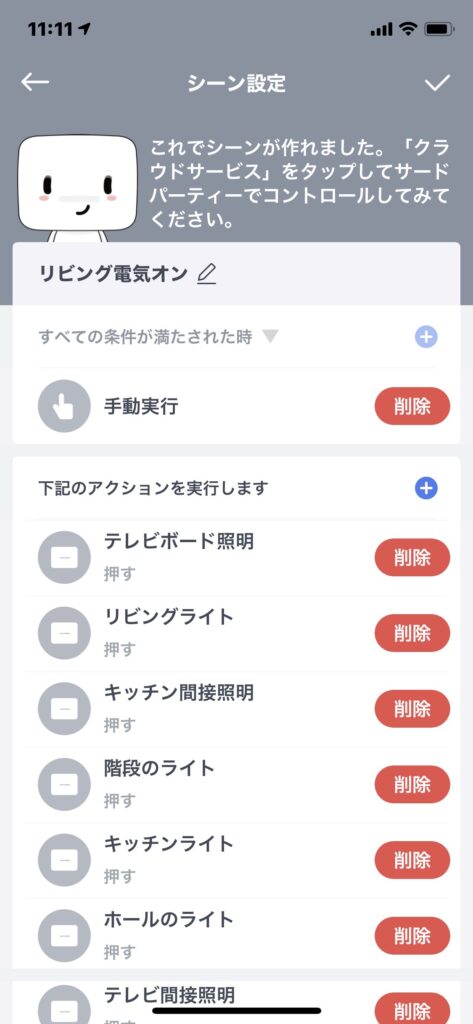
このシーンでは実行条件を”手動実行”にしていますが、ある時間になったら実行、といった”スケジュール”を実行条件にすることも可能です。
また、作成したシーンを、スマートスピーカに読み込ませることで、音声コントロールも可能になります。


みなさんはスマートスピーカーを使ってますか? 僕は正直、「スマートスピーカーなんて一人暮らしの話相手ぐらいにしかならんやろ、誰がそんな物使うんだ?」と思っていました。 会社の忘年会のビンゴ大会で友人がスマートスピーカー[…]
SwitchBot温湿度計はお家の状態をワイヤレスで確認できるスマート温湿度計です。
SwitchBot Hub Miniと連携すれば、温湿度計はWi-Fi経由で追加された時から今までのデータ記録がすべて無期限に保存できるようになります。
また、部屋の温度が27℃以上になったらエアコンをつけ、25℃以下になったらエアコンを消す、といった操作を自動で行うことができるようになります。
SwitchBot(スイッチボット)シリーズ レビューまとめ
本記事は、手軽に自宅をスマートホーム化できる「SwitchBot(スイッチボット)シリーズ」のレビュー記事です。
どの家庭でも、今ある家電を買い替えずにスマートホーム化を実現できる、非常に魅力的なアイテムと言えます。
我が家では、リビング照明スイッチを音声/遠隔操作化することで、生活が凄くに便利になりました。

気になった方はメーカーのサイトを要チェック!
最後まで読んで頂き、ありがとうございました。
以上、プー氏( @kuribloger)でした。












